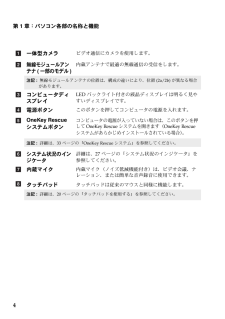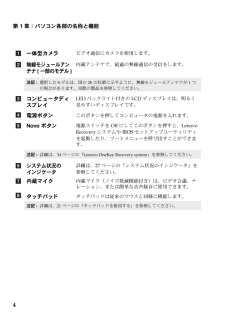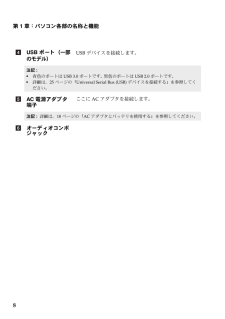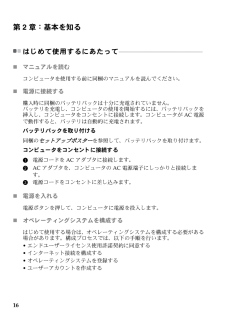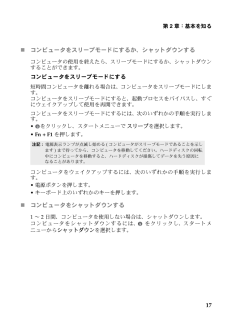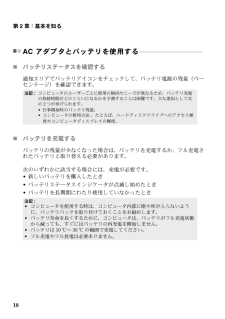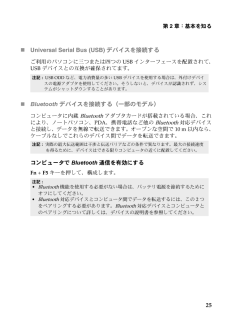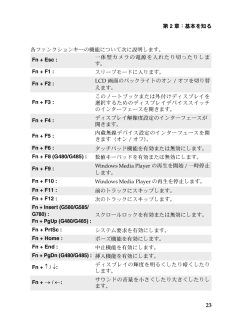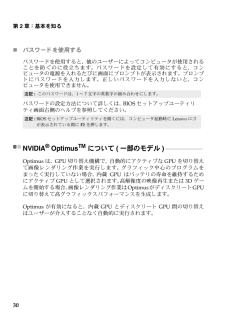Q&A
取扱説明書・マニュアル (文書検索対応分のみ)
"電源"6 件の検索結果
"電源"320 - 330 件目を表示
全般
質問者が納得設定したあとにちゃんと変更の保存を押してますか?
押さないと変更は適用されませんよ
ではスクリーンセーバーがOFF(なし)になっているか確認してください
コントロールパネル>>個人設定>>スクリーンセーバー
で見れます
OFFになってなかったらOFFにして見てください
OFFならもう一回連絡ください
4661日前view73
全般
質問者が納得「スタート」から「すべてのプログラム」⇒「Lenovo」⇒「Energy management」⇒「Power Manegement Option」を押すとメーター状のGUIが起動するかと思います。 そこで「高パフォーマンス」にすればスリープ移行は解除できるのではないでしょうか。
4706日前view54
全般
質問者が納得設定変更した後適用をクリックOKをしますが
画像を見る限りそれが見えません
画面右下のキャンセルは見えますが
左側の文字が読めません
それをクリックすれば確定できませんか
4773日前view69
全般
質問者が納得電源設定で電源断になってるんでないの。
スタート⇒コントロールパネル⇒ハードウェアとサウンド⇒電源オプションの電源ボタンの動作の変更内の設定を確認。
4470日前view176
全般
質問者が納得BiosでHDDの設定が変わってしまった可能性があります。
Advance(かな?)にATAの設定があるのでAHCI、ATA,RAIDなどの選択があるのではじから試してみる。
終了後はSave Biosを選択(Load Biosも試してみる)
4434日前view198
全般
質問者が納得あなたの家に無線LANルータがあるなら、そのルータのSSID(アクセスポイント名)お選び、適切なパスワードを入れてください。
無線LANルータが無ければ、それは全部よその家から飛んできている電波ですので拾ってはいけません。
「後で~」を選んでください。
4458日前view125
4第 1 章 : パソコン各部の名称と機能一体型カメラビデオ通信にカメラを使用します。無線モジュールアンテナ ( 一部のモデル )内蔵アンテナで最適の無線通信の受信をします。注記: 無線モジュールアンテナの位置は、 構成の違いにより、 位置 (2a/2b)が異なる場合があります。コンピュータディスプレイLED バックライト付きの液晶ディスプレイは明るく見やすいディスプレイです。電源ボタンこのボタンを押してコンピュータの電源を入れます。OneKey Rescue システムボタンコンピュータの電源が入っていない場合は、 このボタンを押して OneKey Rescue システムを開きます ( OneKey Rescue システムがあらかじめインストールされている場合)。注記: 詳細は、 33 ページの 「OneKey Rescue システム」 を参照してください。システム状況のインジケータ詳細は、27 ページの 「システム状況のインジケータ」 を参照してください。内蔵マイク内蔵マイク (ノイズ低減機能付き) は、 ビデオ会議、 ナレーション、 または簡単な音声録音に使用できます。タッチパッドタッチパ...
4第 1 章:パソコン各部の名称と機能一体型カメラビデオ通信にカメラを使用します。無線モジュールアンテナ (一部のモデル )内蔵アンテナで、 最適の無線通信の受信をします。注記: 選択したモデルは、 図の 2b の位置に示すように、 無線モジュールアンテナが 1 つの場合があります。 実際の製品を参照してください。コンピュータディスプレイLED バックライト付きのLCDディスプレイは、 明るく見やすいディスプレイです。電源ボタンこのボタンを押してコンピュータの電源を入れます。Novo ボタン電源スイッチを Off にしてこのボタンを押すと、Lenovo Recovery システムや BIOS セットアップユーティリティを起動したり、 ブートメニューを呼び出すことができます。注記: 詳細は、34 ページの 「Lenovo OneKey Recovery system 」 を参照してください。システム状況のインジケータ詳細は、27 ページの 「システム状況のインジケータ」 を参照してください。内蔵マイク内蔵マイク (ノイズ低減機能付き) は、 ビデオ会議、 ナレーション、 または簡単な音声録音に使用できます...
8第 1 章 : パソコン各部の名称と機能USB ポート(一部のモデル)USB デバイスを接続します。注記 :•青色のポートは USB 3.0 ポートです。 黒色のポートは USB 2.0 ポートです。•詳細は、 25 ページの 「Universal Serial Bus (USB)デバイスを接続する」 を参照してください。AC 電源アダプタ端子ここに AC アダプタを接続します。注記 : 詳細は、 18 ページの 「 AC アダプタとバッテリを使用する」 を参照してください。オーディオコンボジャックdef
16第 2 章:基本を知るはじめて使用するにあたって - - - - - - - - - - - - - - - - - - - - - - - - - - - - - - - - - - - - - - - - - - - - - - - - - - - - - - - - - マニュアルを読むコンピュータを使用する前に同梱のマニュアルを読んでください。電源に接続する購入時に同梱のバッテリパックは十分に充電されていません。バッテリを充電し、 コンピュータの使用を開始するには、 バッテリパックを挿入し、 コンピュータをコンセントに接続します。 コンピュータが AC 電源で動作すると、 バッテリは自動的に充電されます。バッテリパックを取り付ける同梱の セットアップポスター を参照して、 バッテリパックを取り付けます。コンピュータをコンセントに接続する1 電源コードを AC アダプタに接続します。2 AC アダプタを、 コンピュータの AC 電源端子にしっかりと接続します。3 電源コードをコンセントに差し込みます。電源を入れる電源ボタンを押して、 コンピュータに電源を投入します。オペレーティ...
第 2 章:基本を知る17コンピュータをスリープモードにするか、 シャットダウンするコンピュータの使用を終えたら、 スリープモードにするか、 シャットダウンすることができます。コンピュータをスリープモードにする短時間コンピュータを離れる場合は、 コンピュータをスリープモードにします。コンピュータをスリープモードにすると、 起動プロセスをバイパスし、 すぐにウェイクアップして使用を再開できます。コンピュータをスリープモードにするには、 次のいずれかの手順を実行します。をクリックし、 スタートメニューで スリープを選択します。 Fn + F1 を押します。コンピュータをウェイクアップするには、 次のいずれかの手順を実行します。 電源ボタンを押します。 キーボード上のいずれかのキーを押します。コンピュータをシャットダウンする1 ~ 2 日間、 コンピュータを使用しない場合は、 シャットダウンします。コンピュータをシャットダウンするには、 をクリックし、 スタートメニューから シャットダウンを選択します。注記 : 電源表示ランプが点滅し始める ( コンピュータがスリープモードである...
18第 2 章:基本を知るAC アダプタとバッテリを使用する - - - - - - - - - - - - - - - - - - - - - - - - - - - - - - - - - - - - - - - - - - - バッテリステータスを確認する通知エリアでバッテリアイコンをチェックして、 バッテリ電源の残量 (パーセンテージ) を確認できます。バッテリを充電するバッテリの残量が少なくなった場合は、 バッテリを充電するか、 フル充電されたバッテリと取り替える必要があります。次のいずれかに該当する場合には、 充電が必要です。新しいバッテリを購入したときバッテリステータスインジケータが点滅し始めたときバッテリを長期間にわたり使用していなかったとき注記 : コンピュータのユーザーごとに使用の傾向やニーズが異なるため、 バッテリ充電の持続時間がどのくらいになるかを予測することは困難です。 主な要因として次の 2 つが挙げられます。仕事開始時のバッテリ残量。コンピュータの使用方法 。 たとえば、 ハードディスクドライブへのアクセス頻度やコンピュータディスプレイの輝度。注記 :コンピュータ...
第 2 章:基本を知る25Universal Serial Bus (USB) デバイスを接続するご利用のパソコンに三つまたは四つのUSB インターフェースを配置されて、USB デバイスとの互換が確保されてます。Bluetooth デバイスを接続する (一部のモデル)コンピュータに内蔵 Bluetooth アダプタカードが搭載されている場合、 これにより、 ノートパソコン、PDA 、 携帯電話など他の Bluetooth 対応デバイスと接続し、 データを無線で転送できます。 オープンな空間で 10 m 以内なら、ケーブルなしでこれらのデバイス間でデータを転送できます。コンピュータで Bluetooth 通信を有効にするFn + F5 キーを押して、 構成します。注記 : USB ODD など、 電力消費量の多い USB デバイスを使用する場合は、 外付けデバイスの電源アダプタを使用してください。 そうしないと、 デバイスが認識されず、 システムがシャットダウンすることがあります。注記 : 実際の最大伝送範囲は干渉と伝送バリアなどの条件で異なります。 最大の接続速度...
第 2 章:基本を知る23各ファンクションキーの機能について次に説明します。Fn + Esc :一体型カメラの電源を入れたり切ったりします。Fn + F1 :スリープモードに入ります。Fn + F2 :LCD 画面のバックライトのオン/ オフを切り替えます。Fn + F3 :このノートブックまたは外付けディスプレイを選択するためのディスプレイデバイススイッチのインターフェースを開きます。Fn + F4 :ディスプレイ解像度設定のインターフェースが開きます。Fn + F5 :内蔵無線デバイス設定のインターフェースを開きます (オン / オフ)。Fn + F6 :タッチパッド機能を有効または無効にします。Fn + F8 (G480/G485) :数値キーパッドを有効または無効にします。Fn + F9 :Windows Media Player の再生を開始/ 一時停止します。Fn + F10 :Windows Media Player の再生を停止します。Fn + F11 :前のトラックにスキップします。Fn + F12 :次のトラックにスキップします。Fn + Insert (G580/G585/G78
30第 2 章:基本を知るパスワードを使用するパスワードを使用すると、 他のユーザーによってコンピュータが使用されることを防ぐのに役立ちます。 パスワードを設定して有効にすると、 コンピュータの電源を入れるたびに画面にプロンプトが表示されます。 プロンプトにパスワードを入力します。 正しいパスワードを入力しないと、 コンピュータを使用できません。パスワードの設定方法について詳しくは、 BIOS セットアップユーティリティ画面右側のヘルプを参照してください。NVIDIA® OptimusTM について (一部のモデル ) - - - - - - - - - - - - - - - - - - - - - - - - - Optimus は、GPU 切り替え機構で、 自動的にアクティブなGPUを切り替えて画像レンダリング作業を実行します。 グラフィック中心のプログラムをまったく実行していない場合、 内蔵GPU はバッテリの寿命を維持するためにアクティブGPU として選択されます。高解像度の映像再生または3Dゲームを開始する場合、画像レンダリング作業はOptimus がディスクリートGPUに切り替え...
26第 2 章:基本を知る特殊なキーとボタン - - - - - - - - - - - - - - - - - - - - - - - - - - - - - - - - - - - - - - - - - - - - - - - - - - - - - - - - - - - - - - - - - - - - - - - - - - - - - - OneKey Rescue システムボタンコンピュータの電源が入っていない時に、 このボタンを押して、OneKey Rescue システムを起動します (Lenovo OneKey Rescue システムがインストールされている場合)。Windows オペレーティングシステムで、 このボタンを押すと Lenovo OneKey Recovery が起動します。注記 : 詳細は、 33 ページの 「 OneKey Rescue システム」 を参照してください。1a
- 1